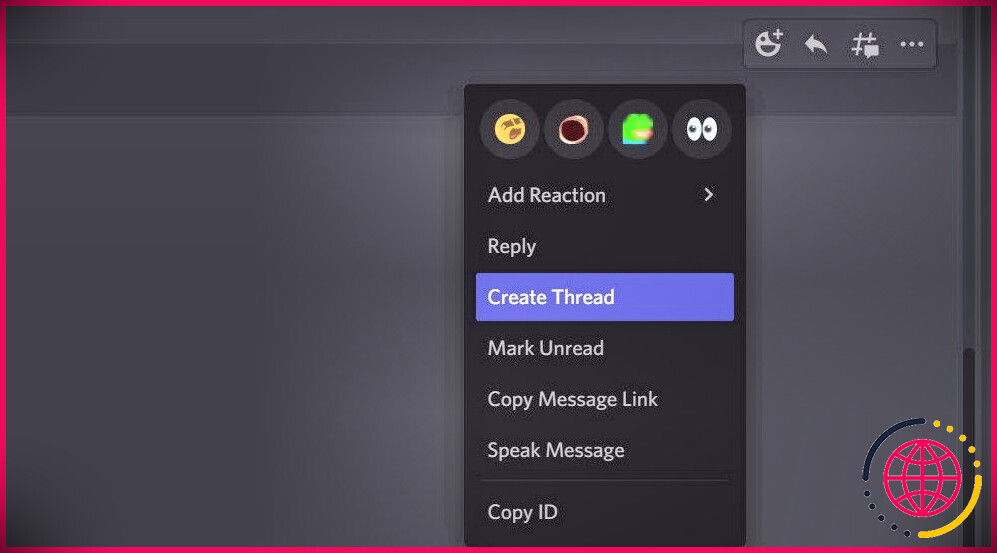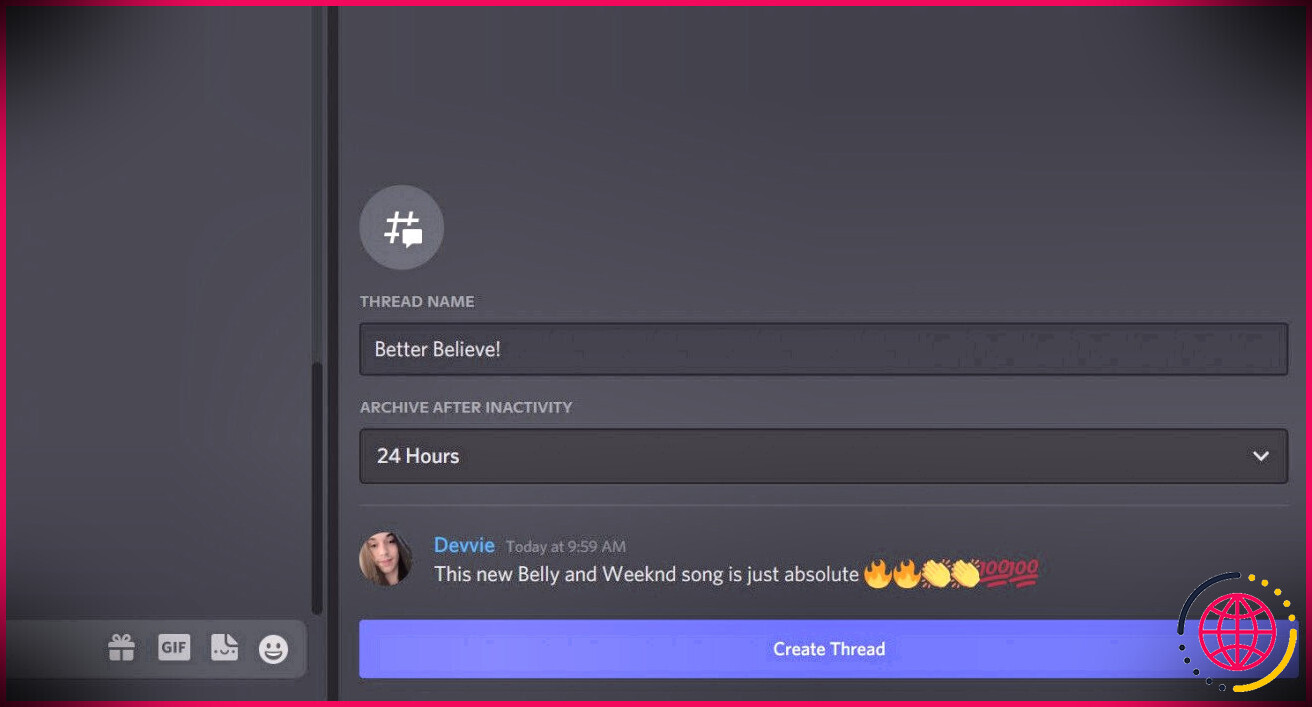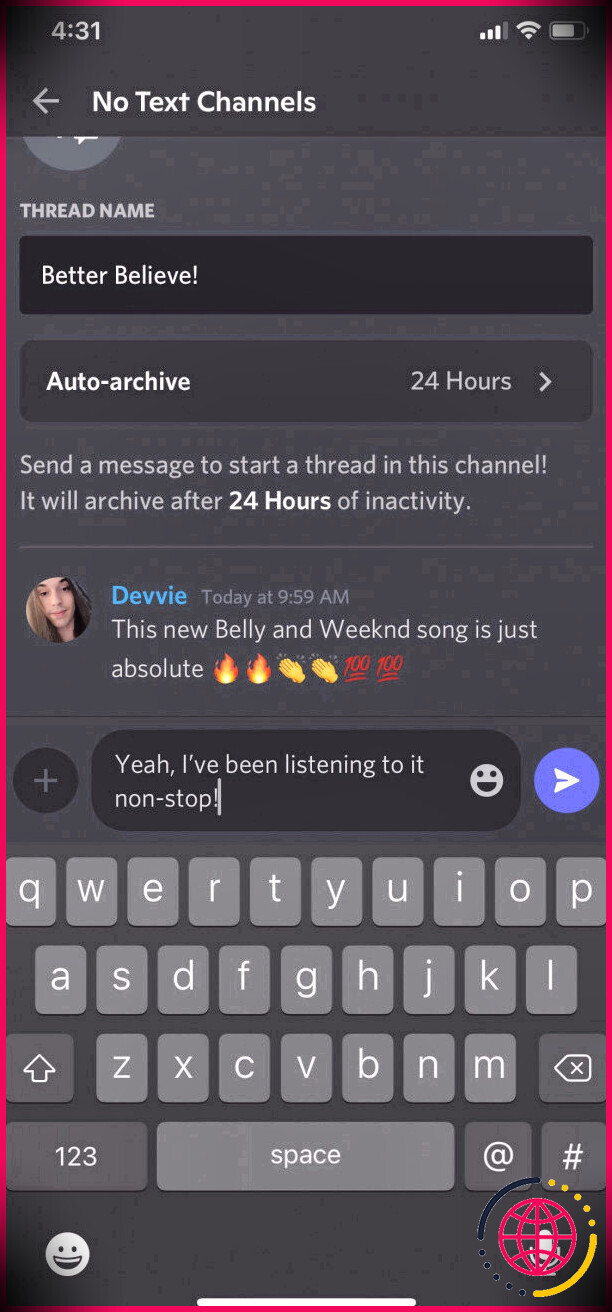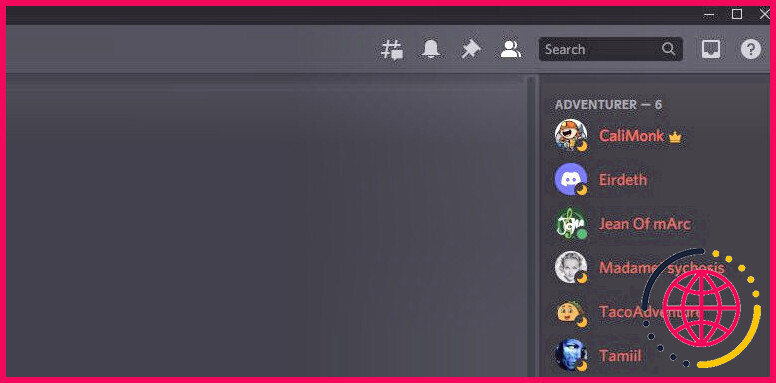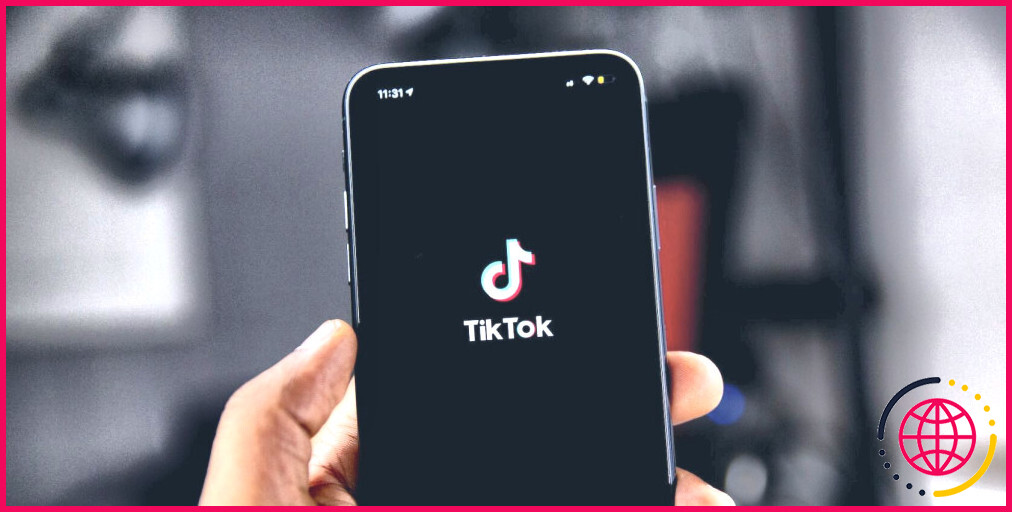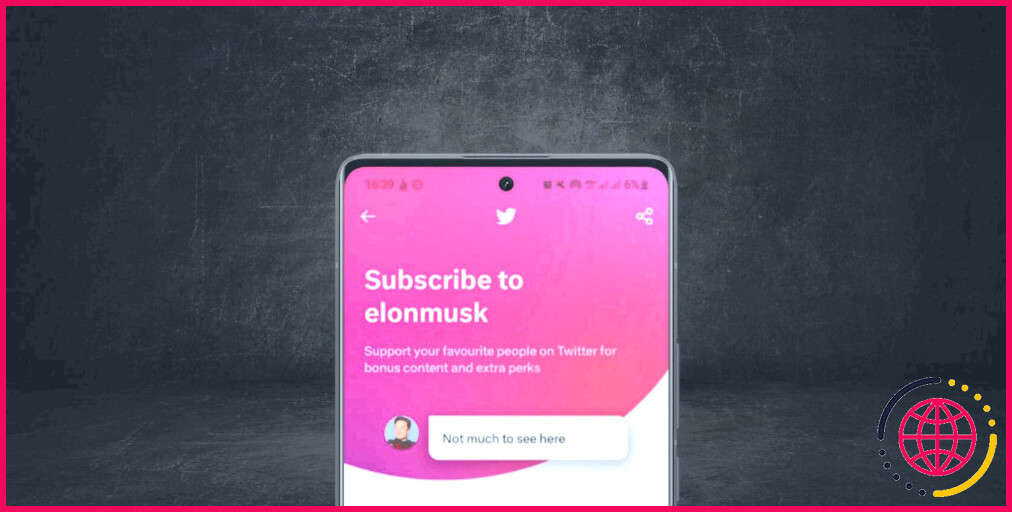Comment créer un fil de conversation dans Discord
Discord est un endroit amusant pour passer du temps avec vos amis en ligne et participer à diverses communautés. Cependant, vous pouvez avoir du mal à converser dans un serveur peuplé où plusieurs personnes envoient des messages chaque minute.
Le sujet de conversation peut rapidement déraper lorsque de nombreux membres sont impliqués. Discord Threads est la solution à tous ces problèmes.
Vous pouvez utiliser Threads pour créer une conversation secondaire à partir du flux principal d’un canal, ce qui rend le chat du serveur moins spammé et moins encombré.
Dans cet article, nous expliquerons comment créer un fil de conversation dans Discord.
Qu’est-ce qu’un fil Discord ?
Un fil Discord est simplement une conversation ramifiée qui n’apparaît pas dans le chat principal. Le seul but d’un fil de discussion est de s’assurer que n’importe qui peut discuter d’un sujet en détail sans encombrer le canal d’un serveur.
Peu importe le niveau d’activité d’un chat, vous pouvez avoir des discussions significatives sans interrompre les autres membres et leurs conversations.
Cette fonctionnalité est identique aux threads Slack si vous avez déjà utilisé la plateforme. Vous comprendrez assez rapidement les fils de discussion Discord si vous savez comment fonctionnent les fils de commentaires Reddit ou les réponses en ligne dans iMessage.
Pour le moment, vous ne pouvez utiliser cette fonctionnalité que sur un serveur.
Comment créer un fil Discord sur le bureau
Avant de commencer, nous aimerions souligner que Discord Threads peut ne pas être disponible sur tous les serveurs dont vous faites partie.
Bien que Discord active cette fonctionnalité par défaut pour un serveur, il appartient aux administrateurs et modérateurs du serveur d’autoriser les membres à créer des discussions.
En supposant que votre client Discord est à jour, suivez ces instructions simples :
- Cliquez avec le bouton droit sur le message pour lequel vous souhaitez créer un fil de discussion et sélectionnez Créer un fil dans le menu déroulant.
- Ensuite, donnez un nom préféré pour le fil et modifiez le paramètre Archive si nécessaire. Cliquer sur Créer un fil, et vous êtes prêt.
Par défaut, Discord archivera automatiquement votre fil après 24 heures d’inactivité. Mais vous pouvez changer cela à une heure ou même l’augmenter en fonction du niveau de votre serveur grâce aux boosts.
Les serveurs de niveau 1 peuvent déverrouiller le paramètre d’archivage de trois jours, tandis que les serveurs de niveau 2 peuvent conserver les threads inactifs jusqu’à une semaine.
Comment créer un fil Discord sur mobile
Les étapes que vous devez suivre sont également assez similaires sur les appareils mobiles, que vous soyez un utilisateur iOS ou Android.
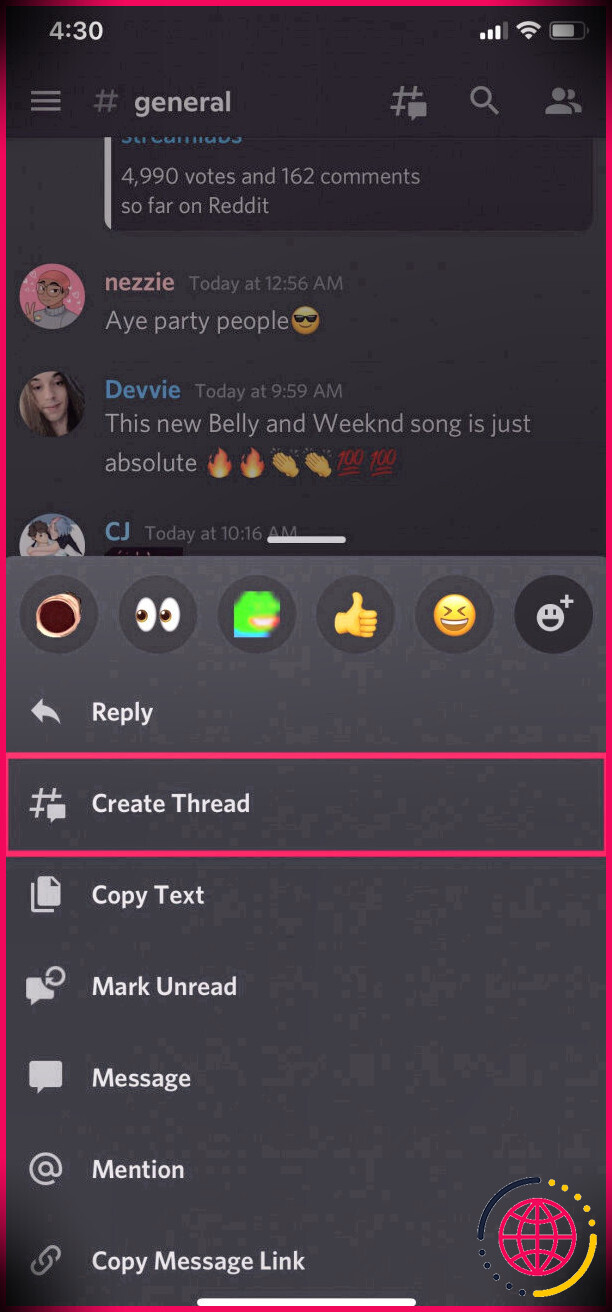
Assurez-vous simplement d’avoir mis à jour votre application et suivez les étapes ci-dessous :
- Appuyez longuement sur le message pour lequel vous souhaitez créer un nouveau fil et appuyez sur Créer un fil .
- Maintenant, donnez un nom approprié à votre fil, modifiez la durée d’archivage automatique et tapez votre réponse au message.
- Une fois que vous avez terminé, appuyez sur le Envoyer option pour créer le fil et brancher une conversation à partir du chat principal.
Contrairement au client de bureau, vous devez envoyer une réponse pour créer un nouveau fil dans l’application mobile, pour une raison quelconque. En plus de cela, tout est identique sur les deux plateformes.
Notez que les administrateurs et les modérateurs du serveur peuvent supprimer, archiver ou même désarchiver un fil de conversation à leur guise.
Le paramètre de serveur par défaut n’autorise pas les membres réguliers à gérer les discussions. Par conséquent, vous aurez besoin d’une personne disposant de privilèges avancés pour les supprimer avant que Discord ne l’archive automatiquement.
De plus, si vous êtes sur un serveur de niveau 2, vous aurez la possibilité de créer des discussions privées, que seules les personnes que vous invitez et les modérateurs peuvent voir.
Discord prend des notes de Slack pour les discussions
Comme nous l’avons mentionné précédemment, la fonctionnalité fonctionne exactement comme les threads dans Slack. Après tout, Discord suit une interface similaire à Slack, donc nous ne nous plaignons pas.
Sans Threads, les chats du serveur de Discord semblaient être un gâchis, en particulier les plus actifs.
Cela devrait améliorer le flux de conversation dans Discord et le rendre plus accueillant pour s’engager dans des discussions et des débats.